
راهنمای جامع مسیریابی Routing در ایپلن: از مبتدی تا حرفهای
- حمید زینالی
- نرم افزار ایپلن
- 1403/10/19
- این مقاله بروزرسانی شده 19 دی 1403
همانطور که در مقاله گذشته خواندید، توپولوژی به ناحیهای در ویرایش شماتیک دوبعدی اشاره دارد که در آن شبکههای مسیریابی برنامهریزی میشوند و اتصالات Routing path میشوند. این امکان را فراهم میکند که هر گونه اتصالی مانند کابلها، لولهها را مسیریابی کنید.
مفهوم مسیریابی در نرم افزار ایپلن
به طور کلی، یک شبکه مسیریابی را میتوان روی هر نوع صفحه ای ترسیم کرد. اما استفاده از نوع صفحه “توپولوژی” این مزیت را دارد که نمادهایی که قرار داده میشود، در آنجا به طور خودکار نوع نمایش “توپولوژی” را دریافت می کنند. اتصالات خودکار در صفحات توپولوژی وجود ندارد.
برای فراخوانی ابزارهای توپولوژی وارد منوی Insert شوید، و روی گزینه Topology کلیک کنید.
- Routing point: برای انشعاب گرفتن از این ابزار در مسیر یابی مورد استفاده قرار میگیرد. با انتخاب این گزینه یک دایره روی موس شما قرار میگیرد، با استفاده از کلید میانبری Back space پنجره Symbol selection برای شما باز میشود. که میتوانید سمبل Routing point را در این قسمت تغییر دهید.
- interruption point: همانطور که با این ابزار آشنا هستید، برای ارجاع مسیر جریان از یک صفحه به صفحه دیگر مورد استفاده قرار میگیرد.
- Routing Path: برای عملیات سیم کشی یا مسیریابی در صفحه توپولوژی از این ابزار استفاده میشود. این ابزار توانایی ترسیم شکلهای بسته را قادر نیست، ترسیم کند.
صفحات توپولوژی تفاوتی با صفحات دیگر دارد. تفاوت آن این است که هرگاه تجهیزی یا سمبلی را در صفحه توپولوژی قرار دهیم، تشخیص میدهد که صفحه از نوع توپولوژی است و آن را در عملیات Routing به عنوان یک تابع شناسایی میکند. وقتی شما یک سمبلی را در صفحه توپولوژی قرار دهید، سمبل صفحه توپولوژی با سمبل دیگر صفحات متفاوت است. در این زمینه نرم افزار ایپلن هوشمندانه عمل میکند، صفحه توپولوژی یا صفحه تک خطی و … را تشخیص میدهد و با توجه به صفحه مورد نظر سمبل را فراخوانی میکند.
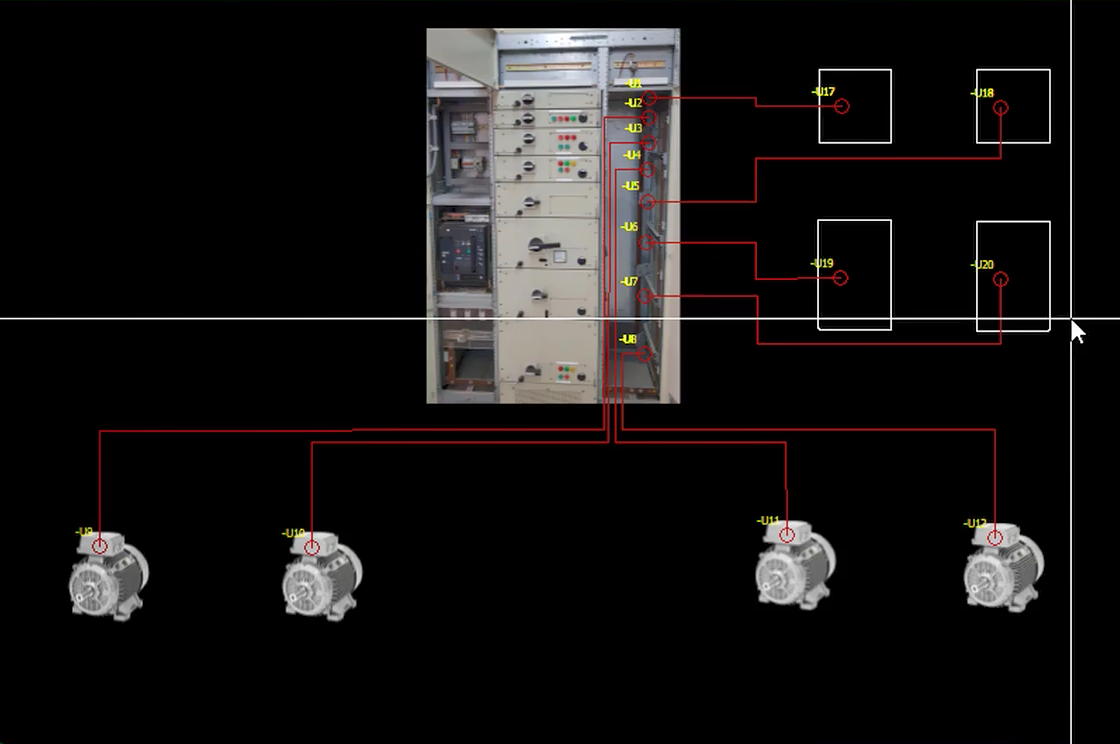
ساختار کلی مسیریابی و انواع آن
یک شبکه مسیریابی از طریق ساختار شناسه (برای صفحات، دستگاه ها و غیره) ساختاردهی میشود. به عنوان مثال، میتوانید با تقسیم صفحات پروژه به طور مناسب و در صورت لزوم با استفاده از structure box، مکان نصب جداگانهای به هر شبکه مسیریابی اختصاص دهید.
امکان درج فایلهای تصویری (مانند فایلهای با فرمتهای DXF / DWG که از نرم افزار اتوکد وارد میشود) میتوان به عنوان یک تصویر در طراحیهای خود قرار دهید. برای این منظور، وارد منوی Layer manegment شوید، در قسمت تنظیمات بک گراند یا پسزمینه را میتوانید شخصی سازی کنید.
یک نوع مسیریابی را میتوان به مسیریابی توپولوژی اختصاص داد. این نوع مسیریابی نحوه اتصال کابلها را در مسیر مشخص میکند (به عنوان مثال لولهها، کابلها و غیره). هنگام مسیریابی اتصالات، انواع مسیرها از پیش تعریف میشوند. در نتیجه، مسیرهایی که قرار است به کابلها یا تجهیزات دیگر متصل شوند، تعیین میشوند و به آنها منتقل میشود. هنگام مسیریابی، طول اتصالات تعیین و مشخص میشود.
نوع دیگر مسیریابی میتوانید از ماکروها و مدلهای دوبعدی هم استفاده کنید. اگر تجهیزی یا صفحهای از Panel layout کپی کنید و در صفحه توپولوژی از آن استفاده کنید. ایپلن در Navigator دوبعدی از شما ایراد میگیرد. که از این تجهیزات در یک صفحه استفاده کردید و دیگر نمیتوانید آنها را در صفحه دیگری کپی کنید.
راه حل این موضوع این است که تجهیز یا صفحه مورد نظر را انتخاب کنید و تمامی آن را Group کنید. (Group به معنی یکپارچگی تمام تجهیزات یک سمبل یا یک صفحه) وارد منوی Edit شوید و با انتخاب گزینه Create window macro آن را به یک ماکرو تبدیل کنید.





